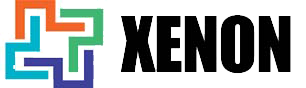راهنمای جامع ارتقای هر نوع لپ تاپ
امروزه که بسیاری از افراد اعم از کارمندان ، دانشجویان و دانش آموزان و … همگی از لپ تاپ استفاده میکنند به طور حتم بعد از چند سال استفاده از سیستم خود به مشکلات خاصی برمیخورند یا کلا به یک سیستم قوی تر نیاز دارند اما در این صورت نیز یک مشکل اساسی در کشور ما است آن هم قیمت های سر به فلک کشیده ی لپ تاپ های نو برندهای مطرح دنیا در کشور است . لازم به ذکر است که در ارتقای لپ تاپ نو و لپ تاپ استوک هیچ تفاوتی وجود ندارد و تنها توجه به این نکته مهم است که لپ تاپ های قدیمی تر شرایط محدودتری را دارند
افرادی که سابقه ی کار با PC یا همان کامپیوتر رومیزی دارند میدانند که آن مدل از سیستم ها را به راحتی میتوان قطعاتش را تعویض کل سیستم را تا جایی مادربرد سیستم توانایی آن را داشت ، ارتقا داد .
اما ارتقای لپ تاپ مراحل و شرایط پیچیده تری نسبت به PC دارد ، دلیل آن ها فضای کوچک و بسته سیستم است ، اما این مسئله به این معنا نیست که به طور کل نمیتوان لپ تاپ ها را ارتقا داد !
در ارتقای لپ تاپ محدودیت هایی وجود دارد و نمی توان همه قطعات را تعویض کرد ، اما به هرحال با تعویض دست کم یک یا دو قطعه هم میتوانید کارایی و سرعت لپ تاپ خود را افزایش داده و از هزینه های بیشتر خودداری کنید .
در چه زمانی لپ تاپ نیاز به ارتقا دادن دارد ؟
جواب این سوال بسیار واضح و ساده است ، زمانی که لپ تاپ در هنگام کار به یکبار از کار بیفتد یا به اصطلاح هنگ کند ، سرعت سیستم پایین بیاید و برای گیمرها هم ممکن است دلایلی همچون حافظه نا کافی برای بازی ها و لَگ داشتن هنگام بازی کردن باعث میشود که افراد به فکر ارتقای سیستم خود بیفتند .
شما با تعویض یک یا دو قطعه مهم در سیستم خود میتوانید با یک هزینه معقول و مناسب نیاز خود را بر طرف کرده و دیگر نیازی به عوض کردن سیستم نداشته باشید .
توجه : اگر لپ تاپ شما گارانتی دارد و زمان آن هنوز تمام نشده است ، باید برای تعویض قطعه به مرکز یا نمایندگی تولید کننده ی لپ تاپ خود بروید تا خودشان این کار را انجام دهند ، در غیر اینصورت گارانتی باطل شده و دیگر اعتبار ندارد .
در مرحله اول بهتر است که بفهمید در لپ تاپ شما کدام قطعات را میتوان تعویض کرد ؟
یکی از ابزارهایی که میتوانید از آن استفاده کنید تا بفهمید که کدام قطعات سیستم خود را میتوانید تعویض کنید سایت http://www.crucial.com/usa/en/advisor میباشد ؛ استفاده از این سایت بسیار راحت بوده که ما در ادامه مراحل را برای شما توضیح میدهیم :
- در کادر اول برند لپ تاپ خود را وارد کنید .
- و در کادر دوم نام و مدل لپ تاپ خود را بنویسید ( در بعضی از لپ تاپ یک برچسب پشت لپ تاپ وجود دارد که مدل آن را نوشته است ، در غیر این صورت در قسمت سرچ system information را سرچ کرده و مدل لپ تا را از قسمت system model و برند را از قسمت system manufacturer پیدا کنید . )
- گزینه find my computer را انتخاب نمایید .
در ادامه این سایت به شما میگوید سیستمتان از چه نوع رم و هارد درایو SSD میتواند پشتیبانی کند و البته ممکن است که کلا به شما اطلاع دهد که لپ تاپ شما قابلیت ارتقا ندارد .
در قسمت چپ ششما میتواند مقدار رمی که دستگاه شما توانایی پشتیبانی دارد را مشاهده کنید و تعداد اسلات رم DIMM که در این قسمت شما میتواند رم اضافه کنید به جای عوض کردن
تعویض رم یا هارد
این عمل به طور معمولی در بیشتر دستگاه امکان پذیر است و شما تنها باید به محدودیت ظرفیت دستگاه توجه داشته باشید ، یعنی اینکه اگر دستگاه شما یک اسلات رم داشته باشد شما فقط میتوانید رم 8 گیگابایتی را به دستگاه وصل کنید . هرچند شما اینجور اطلاعات را میتوانید در دفترچه دستگاه یا اطلاعات همراه لپ تاپ نیز مشاهده کنید .
پس بهتر است قبل از تهیه ی رم ، از ظرفیت دستگاه خود مطلع شوید .
ارتقا یا تعویض رم لپ تاپ کاری ساده است و در صورتی که مدل لپ تاپ شما قدیمی باشد به طور معمول تا 1 ترابایت هارد معمولی و 512 گیگابایت هارد SSD را پشتیبانی میکند ولی این ظرفیت ها در لپ تاپ های جدید بیشتر میباشد
در زمانی که شما کارهای گرافیکی سنگینی دارید ممکن است که نیاز داشته باشید کارت گرافیک دستگاه خود را تعویض کنید .
این مشکل بیشتر برای گیمرها و گرافیست ها پیش میاید که هردوی افراد این گروه طرفدار گرافیک بالا برای دستگاه خود هستند و به همین دلیل به فکر تعویض کارت گرافیک می افتند .
ولی این عمل از طرف هیچ تعمیرکار یا افراد متخصص سخت افزار توصیه نمیشود زیرا کارت گرافیک به طور مستقیم با CPU ارتباط دارد و با تعویض آن ممکن به طور کل عملکرد سیستم را مختل کنید .
به این افراد توصیه میشود به جای کارت گرافیک ، CPU دستگاه خود را ارتقا دهند .
در اخر بهتر است که دوباره ذکر کنیم که تنها در صورتی میتوانید خودتان این اعمال را انجام دهید که دستگاه دیگر گارانتی ندارد و یک دانش پایه و نسبی نیز در این قضیه دارید .
همچنین توصیه میشود از محصولاتی خریداری کنید که گارانتی دارند ، زیرا در صورت خرابی و عدم داشتن گارانتی برای محصول خسارت مالی زیادی میبنید